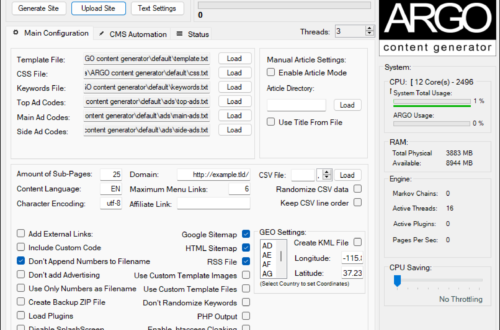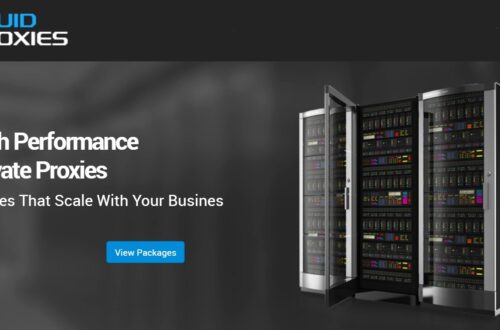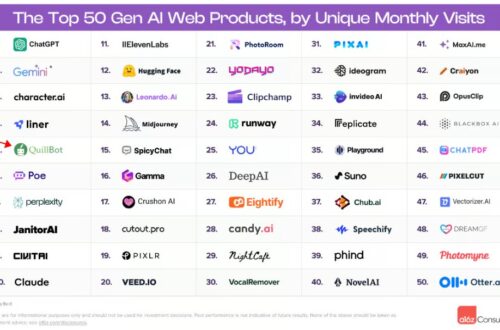最好用的CDN – BunnyCDN完整评测
如果你正在寻找性价比高、好用的CDN,那么你应该考虑BunnyCDN。在这篇评论中,我将结合两年的使用体验,向你展示它如何帮助我们提高网站访问速度,并且给我们的源服务器节省大量的带宽。此外,我们还将讨论重要的功能并进行一些速度测试。

1. 初步印象
最近我一直在寻找性价比高的内容分发网络(CDN,Content Delivery Network)。我曾经使用过Cloudflare,Stackpath和KeyCDN,经过尝试,BunnyCDN对我来说无疑是最好用的。
2. 功能和易用性
BunnyCDN 提供了您期望的典型CDN具备的所有重要功能:
- 50多个国家/地区的90多个PoPs
- 支持一个账户内的多个Pull Zones
- 使用自定义CNAME加密SSL
- 边缘规则
- 设置带宽和请求限制
- Storage zones
- 为storage zones提供API和FTP访问接口
- 永久缓存和源屏蔽
- 动态图像优化和WebP转换(插件)
2.1 边缘位置或 PoP
BunnyCDN 拥有遍布50多个国家/地区的90多个数据中心,业务遍及六大洲。
以下是数据中心或边缘位置数量的列表(截至 2022 年 3 月):
- 北美 – 15
- 南美洲 – 11
- 欧洲 – 32
- 非洲 – 4
- 中东 – 2
- 亚洲 – 22
- 大洋洲 – 6
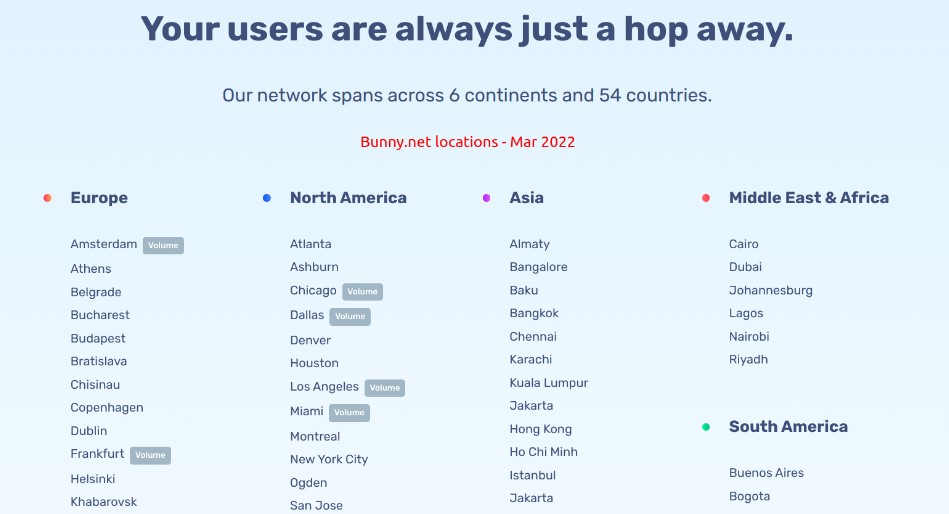
2.2 Pull Zones
Pull Zones允许您设置CDN缓存文件的基本URL。
配置一个Pull Zone涉及两个URL:
- 来源URL
- 主机或CDN URL
因此,只要请求命中主机名,CDN就会检查该文件是否在边缘缓存(edge cache)中可用。如果没有,它会从您的源服务器中提取文件并将其发送给用户。之后,它会在边缘位置的缓存中保存该文件以供将来的请求使用。因此,来自该区域的下一位访客会得到更快的服务。
2.2.1 创建一个Pull Zone
让我们看看如何为您的网站创建一个Pull Zone。注册并登录后,前往 Pull Zones 页面并单击 Add Pull Zone 按钮。
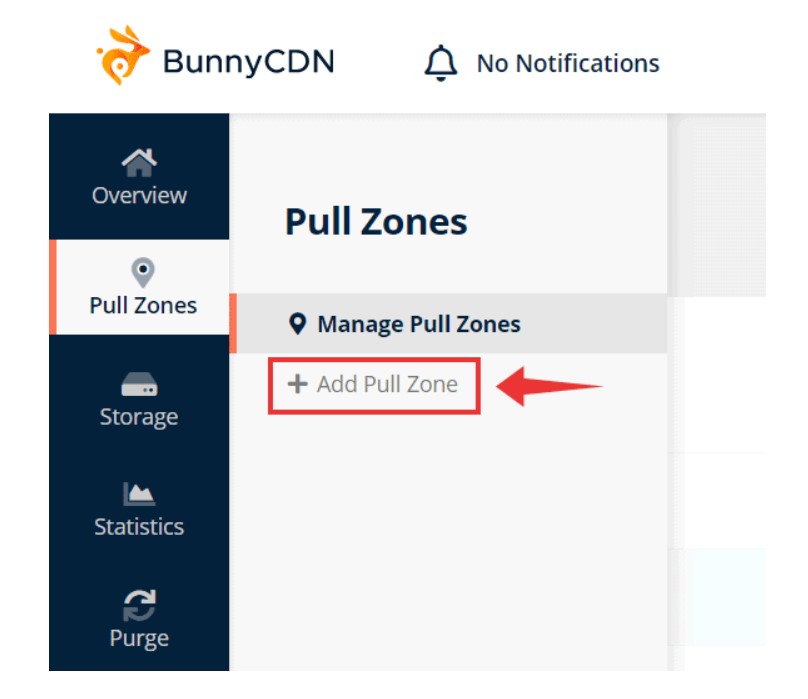
在下一页上,您必须设置三个选项:
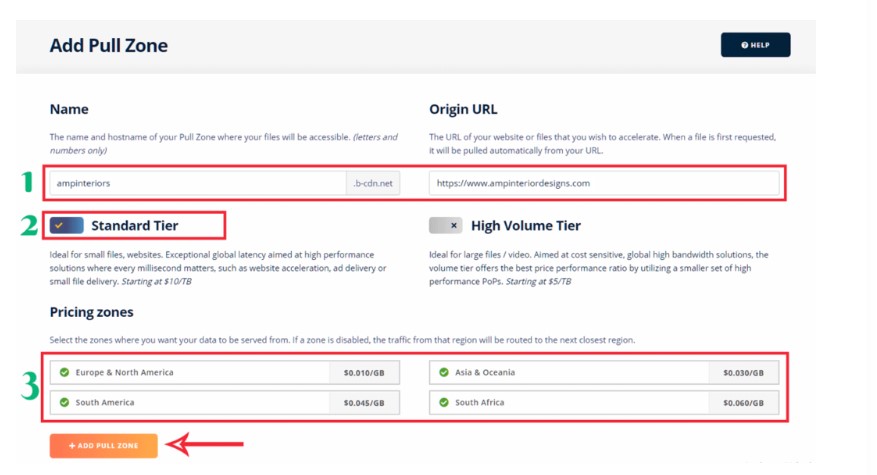
- URLs – 主机名和原始URL:将您的站点名称作为主机名。对于原始URL,输入您网站的域名。或者,如果您只想在特定文件夹上使用 CDN,请将其添加到域名中(例如,mysite.com/images)。
注意:您可以为站点的不同目录设置多个pull zone。例如,您可以为 mysite.com/images 设置一个pull zone,而为 mysite.com/assets 设置另一个pull zone。 - 标准层(Standard Tier)或大容量层(High Volume Tier)- 标准是默认选择。在大多数用例中保持这种状态。
- 奖励区域(Pricing zones) – 如果您的访客分散在全球各地,请检查所有四个区域。否则,您可以取消选中任何不必要的区域。南非和南美地区比其他两个更贵。因此,禁用它们可以稍微减少您的每月账单。
2.2.2 标准层(Standard Tier)和大容量层(High Volume Tier)
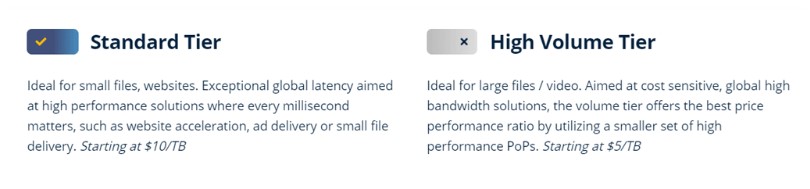
BunnyCDN提供两种类型的Pull Zone —— 标准层和大容量层。标准层将是大多数网站的最佳选择。
大容量层专门针对缓存视频等大文件进行了优化。但是,它仅在某些特定边缘位置可用(见上图)。
最后,单击 Add Pull Zone 按钮以激活新添加的zone。
之后,您将看到一个页面,其中包含了有关如何将 Pull Zone 与 WordPress、Joomla、Drupal 或 HTML 网站集成的说明。
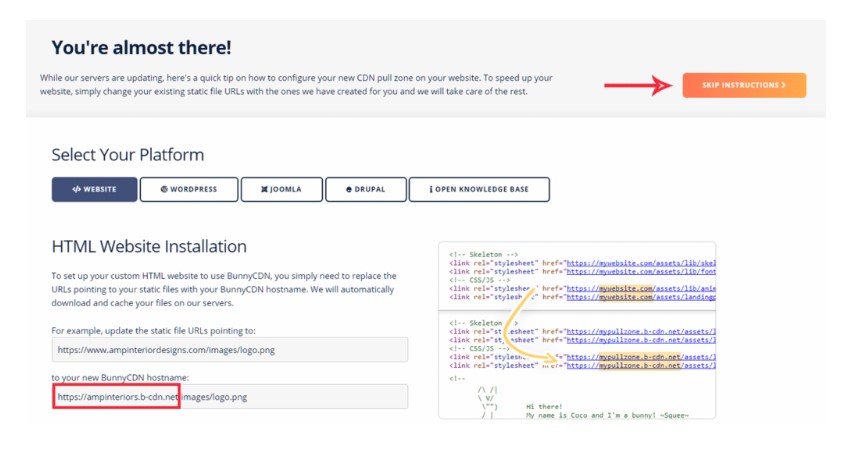
记下新创建的Pull Zone的 URL(看起来像 ****.b-cdn.net),然后单击“跳过说明”按钮以访问Pull Zone的“编辑”页面。
2.3 使用Encrypt SSL自定义域名
上面,我们已经看到您的资源的默认URL将是 *.b-cdn.net。通过 BunnyCDN 的链接主机名功能,您可以将您的自定义子域名连接到这个URL,并通过该子域名来访问缓存的资源,这样你的访问者就不会看到来自BunnyCDN的第三方URL。

例如:默认主机名如下:
yourpullzone.b-cdn.net
使用 CNAME 子域名支持,您可以设置成如下的URL:
cdn.yoursite.com
2.3.1 添加CNAME DNS记录
在BunnyCDN的仪表板上输入子域名之前,您必须先在域名提供商的DNS编辑器中创建CNAME DNS记录。
在新选项卡中打开域名提供商的DNS编辑器。然后创建一个CNAME记录并将其指向您在上一步中获得的 BunnyCDN URL (****.b-cdn.net)。为主机字段输入适当的名称(例如,cdn)。
现在,您的子域名 (cdn.yoursite.com) 指向 ***.b-cdn.net。
2.3.2 输入子域名作为主机名
现在,回到Bunny仪表板上的Pull Zone的编辑页面。在添加自定义主机名(Add Custom Hostname)菜单下,输入新的子域名并单击Add。
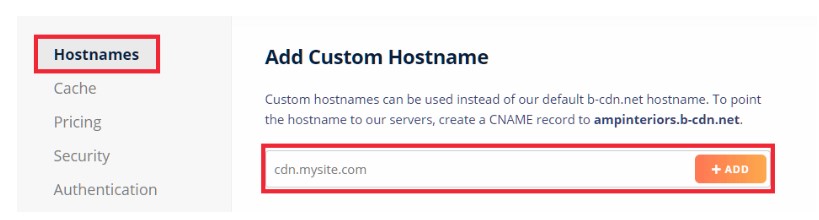
现在,子域名应该出现在 Linked Hostnames 下。
2.3.3 为新子域名启用 SSL
BunnyCDN为子域名提供一键式启用SSL证书。如果您愿意,您也可以添加来自其他机构的自定义证书。
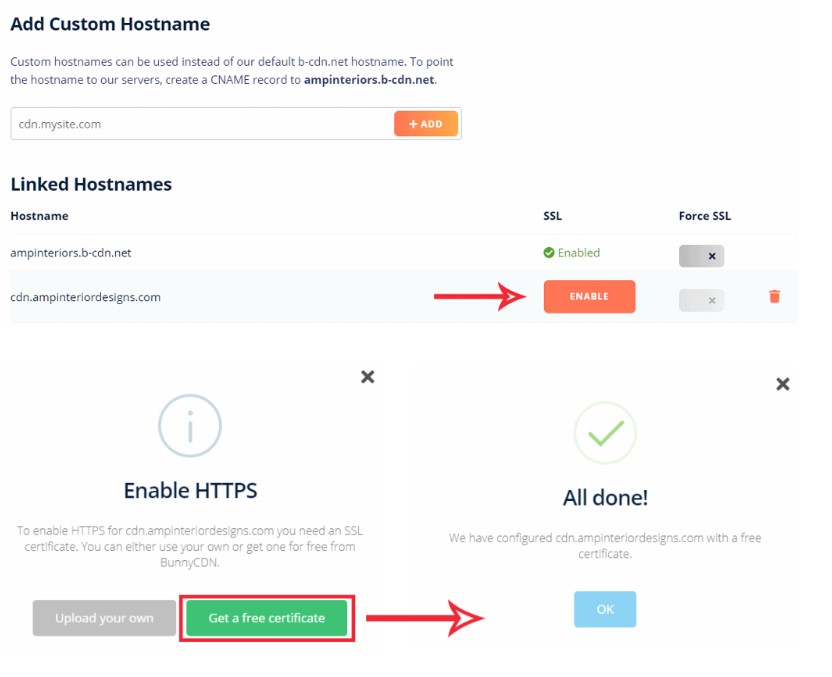
2.3.4 Pull Zone的其它设置
您还可以为 Pull Zones 配置其它几项内容。我们不会深入每个细节。下面的截图会给你一些提示:
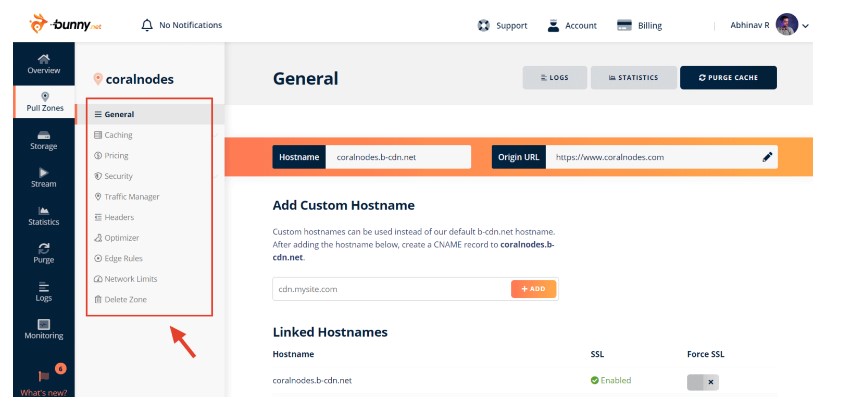
2.4 存储区(Storage Zones)
使用我们上面讨论的pull zones,您无法完全控制缓存哪些文件。这意味着,pull zones仅在收到请求时才从源服务器检索数据。
而使用存储区Storage Zones(又名边缘存储),您可以将文件永久存储在BunnyCDN的服务器上,就像您将文件上传到任何网络主机一样。
要将文件上传到存储区,您可以使用以下方式之一:
- 通过网页界面上传
- FTP上传
- 通过BunnyCDN API
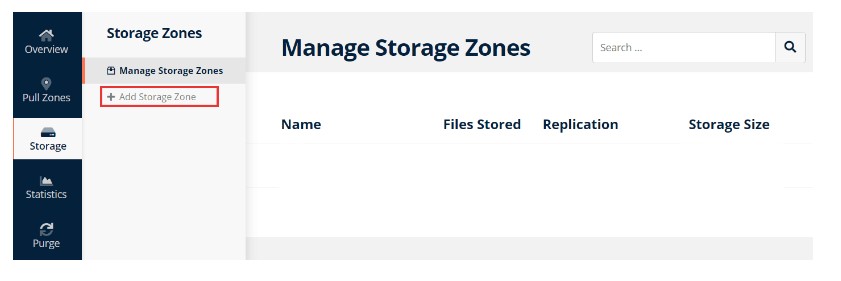
对于不需要公开访问文件的备份和存档,使用它就足够了。您可以将其视为 S3 或 Dropbox 的廉价替代品。它背后的技术是对象存储而不是基于文件的存储。因此,您可以在一个区域中存储的文件数量没有限制。
此外,如果您想通过公共URL(例如在pull zone中)将文件提供给您的用户,您也可以这样做:连接一个pull zone,并将其原始URL指向存储区域。
简而言之,连接到pull zone的存储区域的工作方式类似于Push CDN(类似于连接到 Cloudfront CDN 的 Amazon 的 S3 存储)。
存储区域还支持异地复制,从而增加冗余并减少延迟。目前,可在以下位置进行复制:
- 洛杉矶
- 纽约
- 伦敦
- 斯德哥尔摩
- 法尔肯斯坦
- 新加坡
- 悉尼
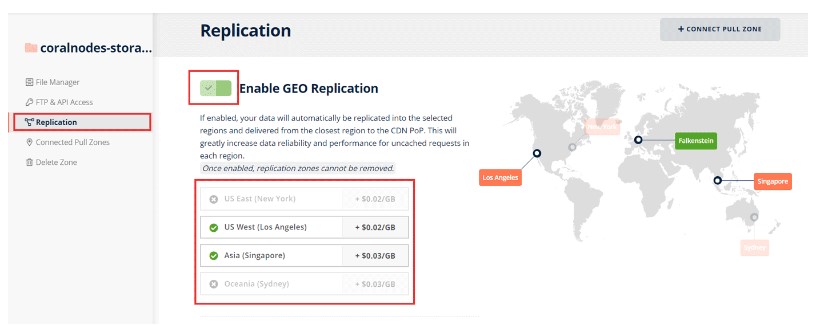
价格也相当便宜 – 每个位置每月每 GB 0.005 美元。如果您选择所有五个位置,则总价格将变为 0.45 美元/GB/月。
2.5 永久缓存Perma-Cache
使用普通的 CDN 缓存,您的pull zone边缘位置中的资源会在设定的时间后过期。之后,边缘服务器再次从源服务器中重新提取这些资源。
但是,BunnyCDN 有一个新功能,允许将资源永久存储在其服务器上 – 永久缓存。
要启用它,您必须创建一个存储区并从您的pull zone设置页面连接它。启用后,连接的存储区域位于边缘服务器和源服务器之间。它缓存每个请求并永久存储。
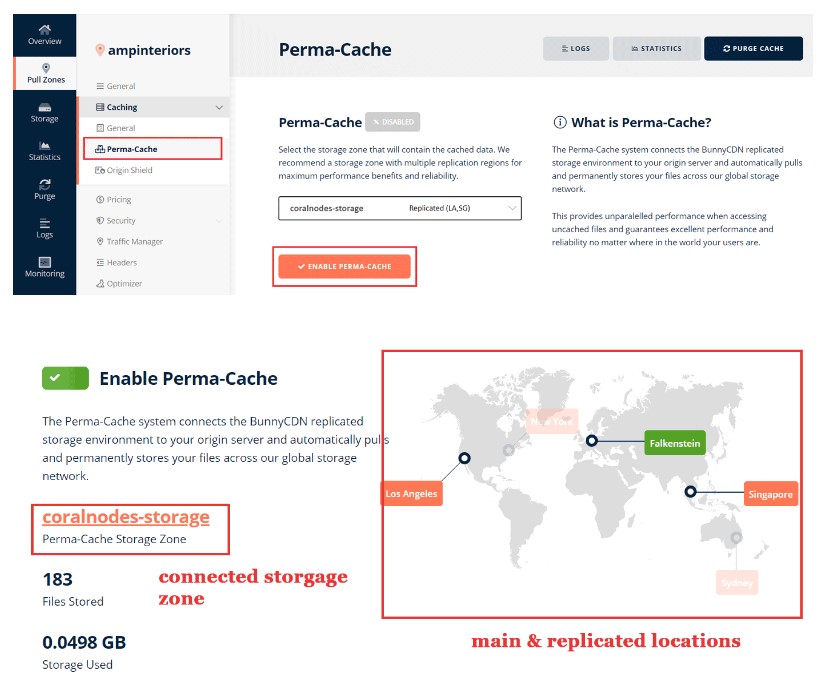
因此,每当缓存文件在边缘服务器上过期时,它就会从存储区域而不是您的源服务器中提取。
通过复制,边缘服务器从最近的复制位置拉取。因此,对于过期的缓存文件,延迟会更低。
总体而言,存储区域与永久缓存相结合是减少服务器负载同时加快站点加载速度的好方法。
2.6 原防护服务器Origin Shield
Origin Shield 是另一个与 Perma-Cache 非常相似的功能。因此,您只需要激活其中一个。
启用源防护后,对源服务器的所有请求都会通过防护服务器。但是,与永久缓存存储区域不同,防护位置不会永久缓存文件。
2.7 视频流 Video Streaming
最近,Bunny 推出了流媒体视频的新功能。您可以在存储区域内创建视频库。有两个定价层,标准层和大容量层。由于它是用于视频的,因此选择大容量层将是合适的,它的带宽成本为 5 美元/TB。
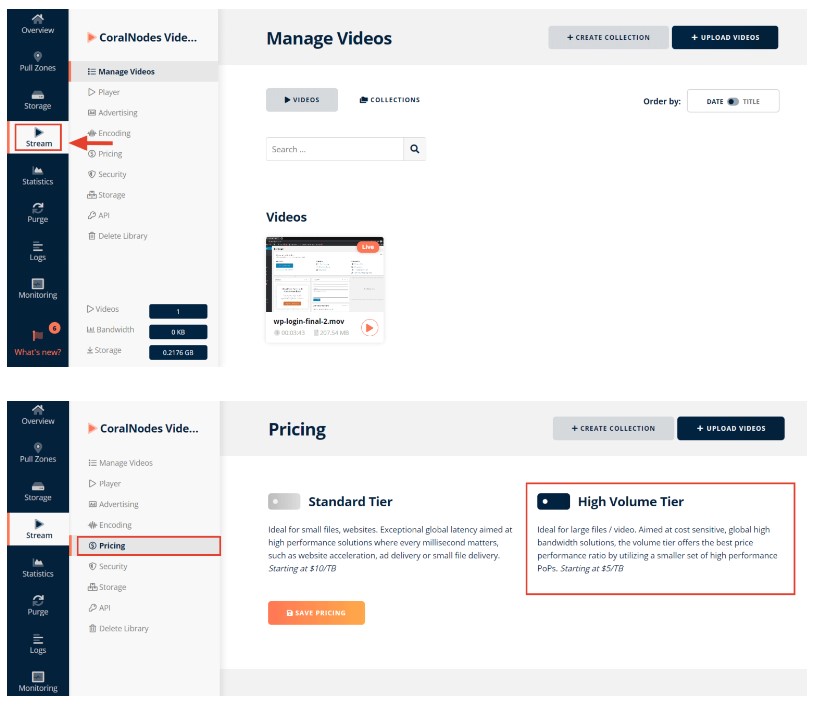
Bunny 不仅托管视频,还提供了一个 HTML5 播放器,您可以将其嵌入到您的网页中。总体而言,它是 Vimeo 和 Wistia 等其它视频托管服务的潜在替代品。
2.8 统计与监控
了解使用统计数据的能力是 CDN 的必备条件。和 Bunny 一起,这很简单。
在Pull Zone页面的顶部,您可以看到三个重要指标——带宽、请求和缓存命中率。

通常,您的缓存命中率应该在 60% 左右或更高。在最初的几天里,它可能会更低。但是随着越来越多的边缘位置开始缓存您的文件,比率应该会攀升。
除此之外,统计页面还显示带有折线图和地图的详细信息。您可以按日期、位置和pull zone过滤指标。
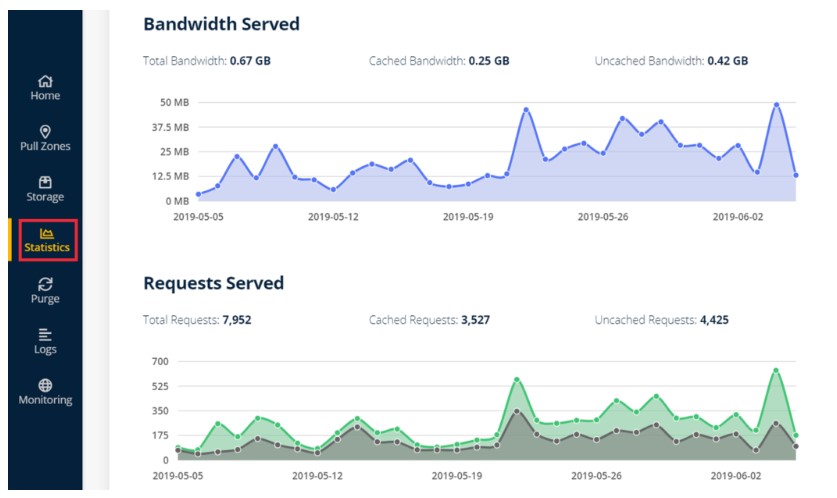
除了统计信息之外,日志部分还提供了每个单独请求的详细信息。它包括 HTTP 状态码、用户 IP、数据中心和浏览器信息。查看日志有助于轻松找出问题。
3. 与您的网站集成
在上一节中,我们讨论了如何创建pull zone。现在让我们看看如何将它与您的网站集成。
3.1 替换您网站上的链接
要让 CDN 开始缓存,您必须将原始 URL 替换为新的pull zone URL,这取决于您使用的内容管理系统或站点构建器。
首先,让我们讨论一下 WordPress。
3.2 与 WordPress 集成
使用 BunnyCDN 的 WordPress 插件,集成和启用 CDN 非常容易。
第一步是从 WP 仪表盘安装它。
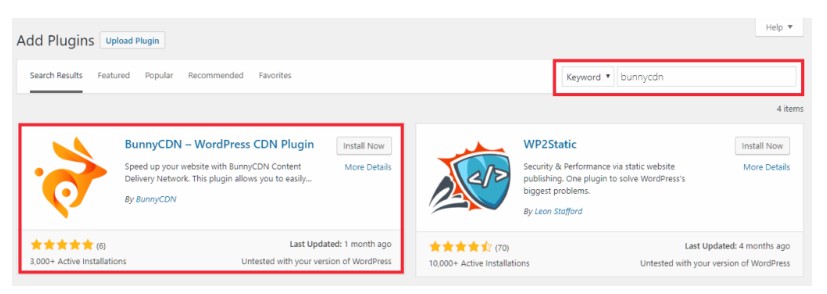
安装后,进入插件的设置页面。如果您没有设置自定义子域名,只需输入您的pull zone名称,然后单击启用。
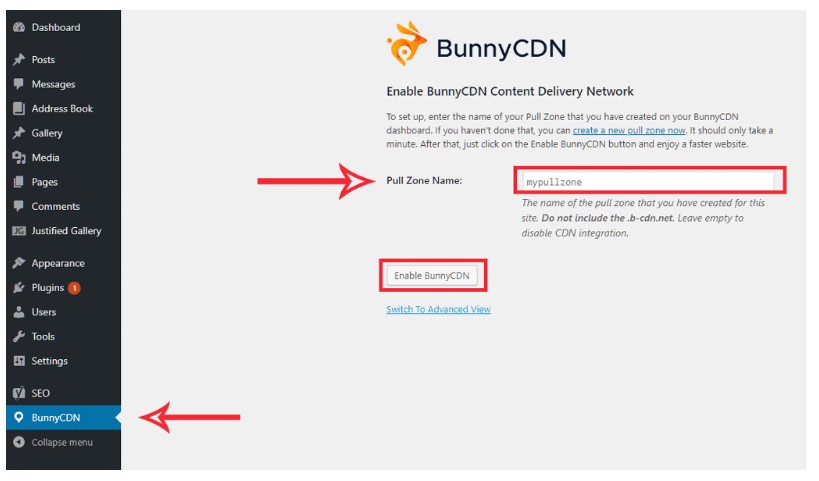
否则,如果您按照前面的步骤设置了子域名,请单击切换到高级视图。
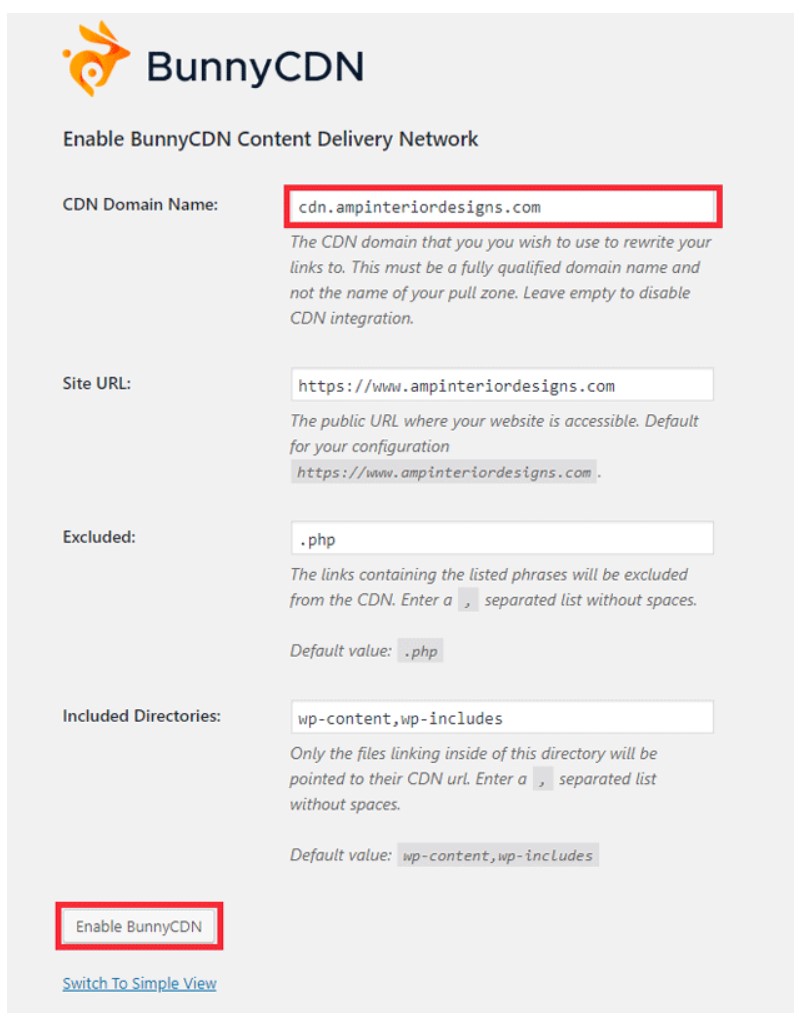
输入子域名并单击启用。
现在,所有设置都已完成。打开您的站点并检查其中一项资源,以确保您看到的是新的 CDN URL。
如果您已经在使用 W3 Total Cache 或 WP Super Cache 等缓存插件,不必使用 BunnyCDN WordPress 插件,可以从相应缓存插件的设置页面实现链接替换。查看 W3 Total Cache 设置教程以了解如何操作。
注意:请务必在启用 CDN 后清除所有缓存。否则,旧链接可能会持续存在。
4. 速度测试 —— 之前和之后
CDN 是关于性能的。那么,没有一些测试,这篇评论有什么意义呢?
4.1 测试 1:使用示例 HTML 页面
对于这个测试,我创建了两个相同的网页。
在第一个网页上,资源(图像、CSS、JS 和字体)是从源服务器(托管在 DigitalOcean droplet 上)加载的。在第二个网页上,资源是从 BunnyCDN 加载的。
然后,我使用 GTmetrix 在不同地点进行了多次测试,以找出每个地点的平均页面加载时间以及全球平均水平。
结果如下:
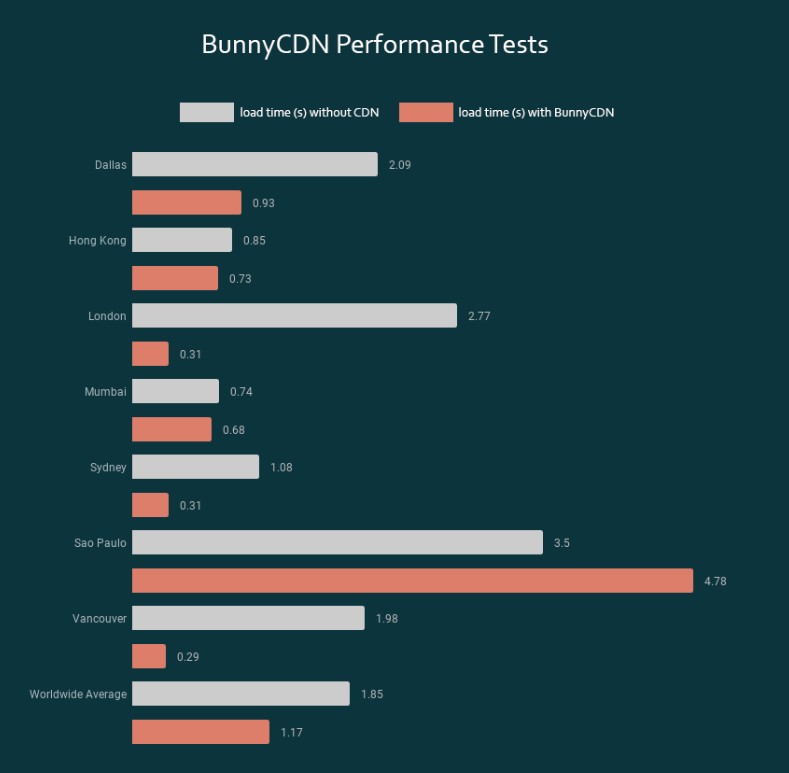
如您所见,使用 BunnyCDN 将页面速度提高了近 37%(平均)。令人惊讶的是,使用 BunnyCDN 的南美洲(圣保罗)速度较慢。
4.2 测试 2:使用 WordPress 网站
使用上述网页足以获得一个结果。然而,既然 WordPress 如此受欢迎,这就是大多数人想知道的——BunnyCDN 是如何加速 WordPress 的?
所以我选择了一个没有很好优化的 WordPress 网站。它还包含一些大图像——非常适合测试 CDN。
结果如下:
- 没有 CDN 的平均加载时间 – 2.9 秒
- BunnyCDN 的平均加载时间 – 1.6 秒
使用 WordPress,BunnyCDN 显示出更好的结果,速度提高了 44%。它证实了先前测试的结果。
另外,根据 CDNPerf 的数据,它比 Stackpath 和 KeyCDN 更快。
5. 价格
实惠的价格是 BunnyCDN 的主要吸引力。他们还提供 14 天的试用期。以下是不同地区的 Pull Zones 的每 GB 价格:
- 北美 – 0.01 美元
- 亚洲和大洋洲 – $0.03
- 南美洲——0.045 美元
- 中东和非洲——0.06 美元
付款以充值的形式进行,这意味着您必须至少向您的帐户充值10 美元。此外,最低使用量为 1 美元/月。每年,您必须至少充值 10 美元以防止停用。不过,在我看来,它还是很便宜的。
因此,您的信用卡不会按月收费。不过,最低充值金额为 10 美元。
目前,您可以使用信用卡、PayPal 或比特币付款。
6. 售后服务
目前,支持 Ticket 是请求帮助的唯一方式。Bunny 表示即将推出更多选项和 Slack 频道。他们经常在 Twitter 上发布最新消息和功能建议。
除此之外,他们的知识库文章几乎涵盖了与帐户设置和 CDN 配置相关的所有主题。
在与 Bunny 相处期间,我不得不多次联系支持人员。而且一直以来,他们都非常博学,并清楚地回答了我的问题。
7. BunnyCDN 的优缺点
这些是优点和缺点使用 BunnyCDN 后我实际感受到的。
7.1 优点
- 经济实惠
- 高于全球平均速度和响应时间
- 易于设置
- 用户友好的仪表板
7.2 缺点
- 支持选项较少
- 从南美测试时速度较慢
8. 结论——我们推荐 BunnyCDN 吗?
绝对推荐。 如果您正在寻找价格低廉且速度快的 CDN,您应该考虑 BunnyCDN。 关于缺点,老实说,我找不到任何严重的事情。
免费试用 BunnyCDN: